La falla de la llamada es la situación más irritante para cualquier usuario de teléfonos móviles. Últimamente, ha habido una queja desenfrenada de fallas de llamadas en el iPhone. La tendencia también se ve cuando las personas llaman a otros teléfonos desde sus iPhones. Algunos usuarios se quejan de que enfrentan este problema al hacer llamadas; algunos también se quejan de que esta falla técnica se puede experimentar en todos los teléfonos inteligentes de Apple como iPhone 11 Series, iPhone Xs Max, Xs, XR, X, 8 Plus, 8 iPhone 7, 7 Plus, iPhone 6s, 6s Plus, 6, 6 Plus, iPhone 5, 5s y 5c.
Hemos recibido muchas consultas de nuestros lectores y luego hemos investigado un poco y hemos encontrado soluciones.
Cómo arreglar la llamada fallida en iPhone en iOS 13
Marque * # 31 #

¡Una de las maneras más fáciles de solucionar el problema de la llamada fallida en su iPhone es marcar * # 31 # y Bob es su tío!
Cambiar modo avión
Deslice hacia arriba el Centro de control desde la pantalla de inicio y ponga su iPhone en modo avión, espere unos segundos y luego apáguelo. También puede hacerlo yendo a Configuración, donde el Modo avión es la primera opción. Esta es una de las formas eficientes de solucionar el problema.
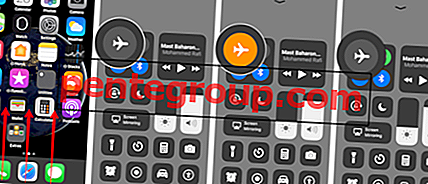

Cerrar aplicaciones innecesarias
Algunos usuarios tienen la costumbre de mantener abiertas tantas aplicaciones simultáneamente. Esto, por supuesto, agota su memoria y da como resultado que la llamada falle. Un usuario inteligente nunca hará esto. Cierre aplicaciones innecesarias en su iPhone presionando dos veces el botón de inicio y deslice hacia arriba las aplicaciones. Convino en que su teléfono es el más reciente y cuenta con muchas funciones potentes, pero siempre es aconsejable ahorrar algo de memoria.
En iPhone X o posterior, o un iPad: desde la pantalla de inicio, deslice hacia arriba desde la parte inferior de la pantalla y haga una pausa leve en el medio de la pantalla para cerrar la aplicación.

Fecha y hora
Esto puede sonar divertido, pero funciona cuando manipulas la fecha y la hora en tu iPhone. Bueno, de hecho, no tienes que interferir con la fecha y la hora; simplemente vaya a Configuración → toque General → seleccione Fecha y hora . Ahora, apague Establecer automáticamente. Finalmente, seleccione su ciudad natal manualmente y podría solucionar el problema.

Identificador de llamadas
La opción de identificación de llamadas está sujeta al proveedor de servicios móviles que haya elegido. Por lo tanto, esto podría no funcionar en todos los iPhones; Todavía puedes arriesgarte. Vaya a Configuración y toque Teléfono; ahora toque Mostrar mi identificador de llamadas y actívelo. Si esto no funciona, también puede desactivar las opciones de Desvío de llamadas y Llamada en espera.

Reinicia tu dispositivo iOS
Esta podría ser la solución integral para muchos problemas relacionados con su iPhone; cada vez que sucede algo, tendemos a reiniciar el dispositivo como solíamos hacerlo mientras usábamos computadoras portátiles o de escritorio. Mantenga presionado el botón Wake / Sleep (en el lado derecho de su iPhone) y apague su teléfono. Después de unos segundos, mantenga presionado el botón nuevamente para encenderlo.
Reiniciar iPhone SE o anterior

Reiniciar 7 Plus o 7
Mantenga presionado el botón para bajar el volumen en su 7 Plus y 7 mientras mantiene presionado el botón de encendido / apagado. Mantenga presionados ambos botones durante 10 segundos.

Reinicie el iPhone 11, la serie X o posterior
Para reiniciar el iPhone 11, X Series o posterior, presione y suelte rápidamente el botón Subir volumen → Presione y suelte rápidamente el botón Bajar volumen → Mantenga presionado el botón lateral hasta que vea el logotipo de Apple.

Reiniciar configuración de la red
Si cree que la red es el culpable de que la llamada falló en el iPhone, puede ir a Restablecer configuración de red. Vaya a Configuración, luego General y elija la opción Restablecer desde la parte inferior. Desde Restablecer, toque la tercera opción, es decir, Restablecer configuración de red.


Restablece tu iPhone a la configuración de fábrica
Dado que esta acción borrará todos sus datos del iPhone, mantenga esta opción como último recurso. Antes de tomar cualquier medida al respecto, asegúrese de que sus datos estén seguros y almacenados. Para restablecer su teléfono a la configuración de fábrica, toque Configuración, luego toque General . Después de esto, ve a la parte inferior y toca Restablecer . Esto abrirá algunas opciones entre las que debe elegir Restablecer todas las configuraciones.

Eso es todo por ahora.
Espero que estos consejos te ayuden a solucionar el problema. Háganos saber sus comentarios en los comentarios, en Facebook, Twitter e Instagram. Además, asegúrese de descargar nuestra aplicación en su iPhone y iPad.












